
FileMakerエンジニア

Notionは、多機能で便利なツールとして広く知られています。個人ユーザーから企業まで、さまざまな業種や職種の人々が活用しており、特にノーコードツールの分野では多くのユーザーから支持されています。
その人気の理由として挙げられるのが、直感的で扱いやすい操作性です。エンジニアでなくても、簡単にカスタマイズして自分好みの管理ツールを作成できる点が、多くの人にとって大きな魅力となっています。プロジェクト管理やタスク管理、データベースの作成など、多岐にわたる用途に対応できるのも特徴です。
さらに、NotionにはAPIが用意されており、外部のシステムやサービスと連携できる点も大きな強みです。このAPIを活用することで、Notionの機能をさらに拡張し、他のツールと組み合わせた柔軟な運用が可能になります。
今回は、このNotion APIを活用し、FileMaker(ファイルメーカー)から直接APIを叩いてデータを取得したり、新しいデータを作成する方法について解説していきます。NotionとFileMakerを連携することで、どのような可能性が広がるのか、一緒に見ていきましょう!
目次
Notionとは?
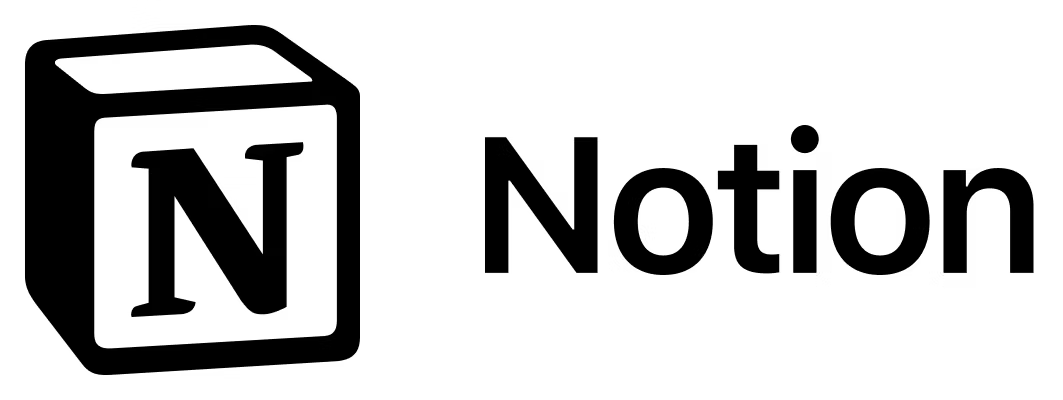
特徴的な提供形態
Notionはクラウドベースで提供され、Web版、デスクトップアプリ、モバイルアプリを通じて利用可能です。
これにより、いつでもどこでもアクセスできる利便性を実現しています。
また、無料プランから始められることや、低コストな有料プランが用意されている点も、幅広い層に受け入れられる理由の一つです。
Notion APIの利用
アカウント作成
まずアカウントがないことには始まらないので、下記リンクにアクセスし、アカウントを作成しましょう。
APIで利用するデータベースの作成
Notionにはさまざまな機能がありますが、今回はデータベースを作成する機能を使用してみたいと思います。
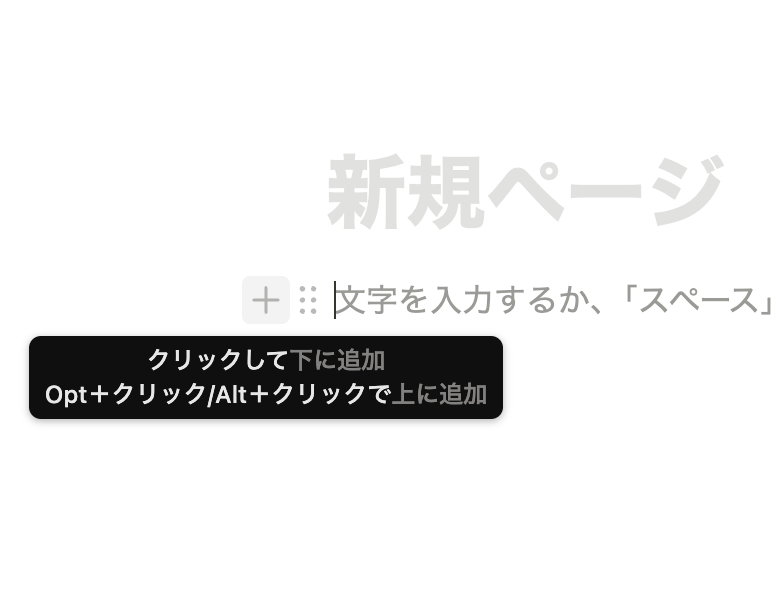
新規ページを作成し+ボタンをクリックするとメニューが表示されますので、その中のデータベースのテーブルビューを選択します。
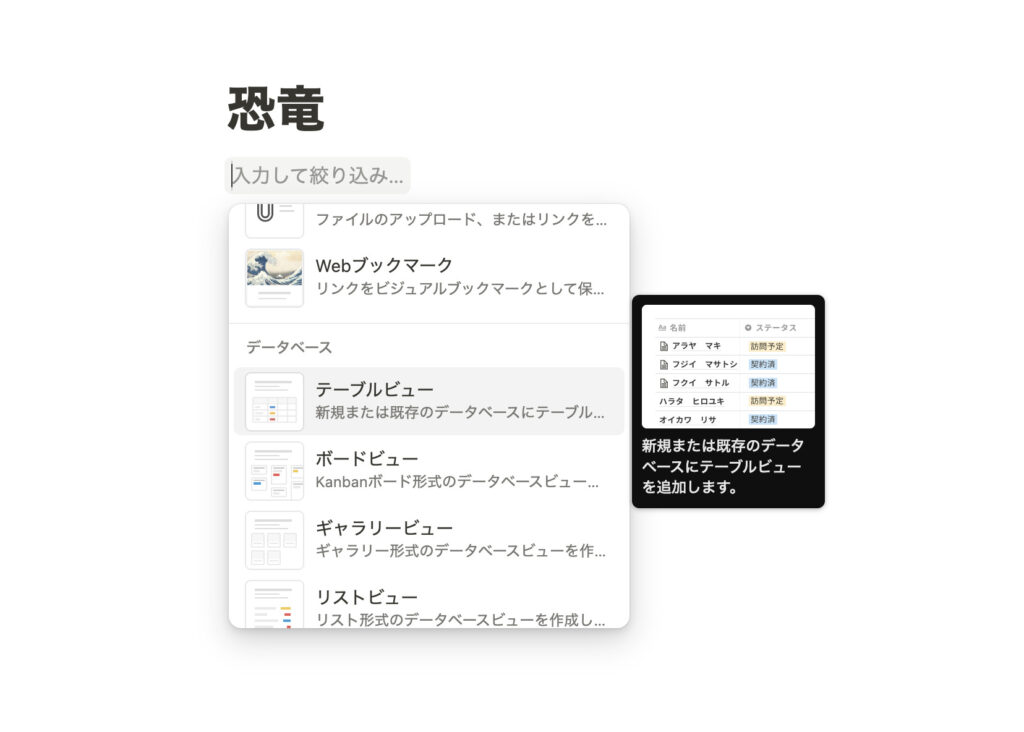
すると表形式で表示されますので好きな項目を追加してみましょう。
今回は恐竜のデータベースを作成しています。
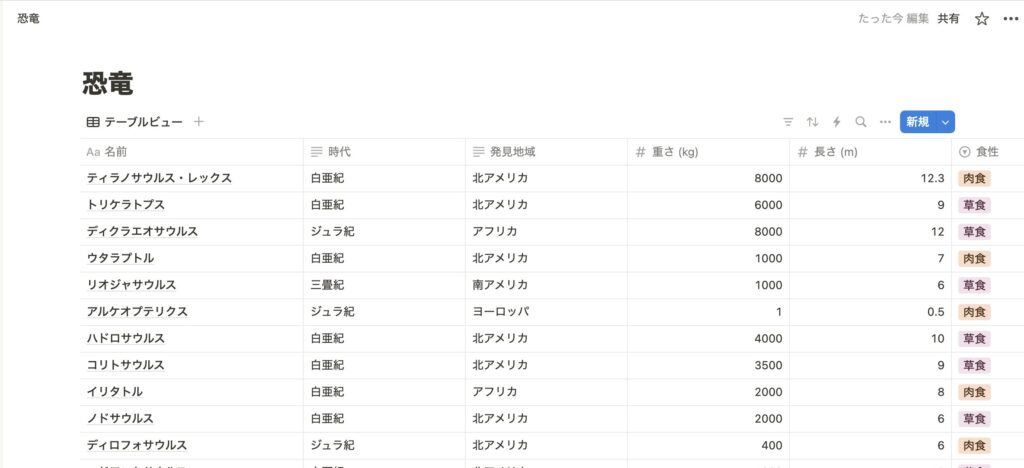
このようにデータベースのデータを作成しました。
APIを利用するための準備
Notion APIを利用するためには、インテグレーションを作成する必要があります。
ログインした状態で、以下のリンクにアクセスしてください。
このページで、新しいインテグレーションを作成できます。
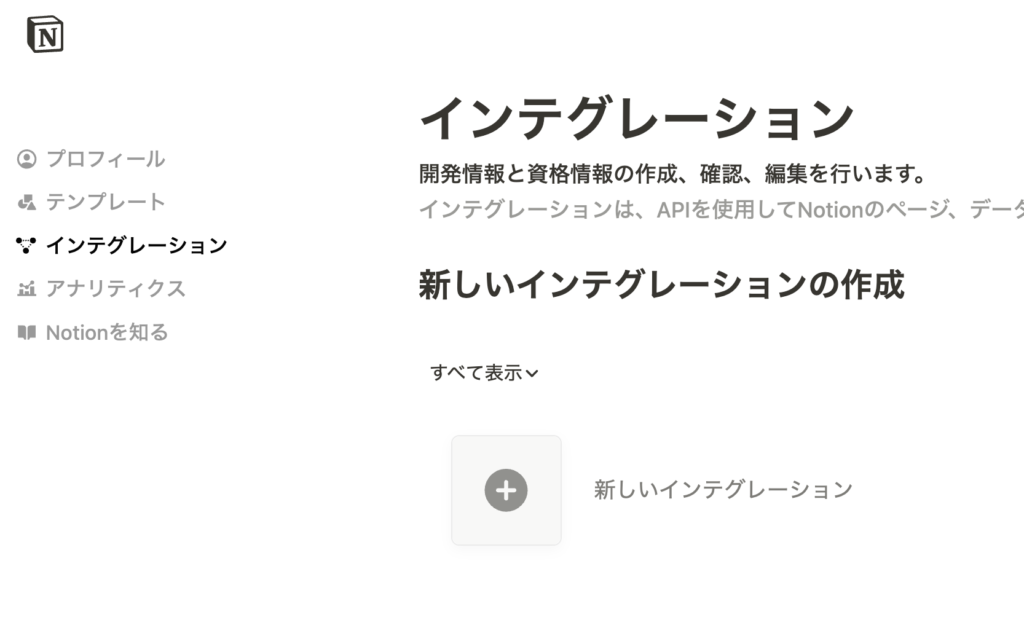
開いたら新しいインテグレーションをクリックしてください。
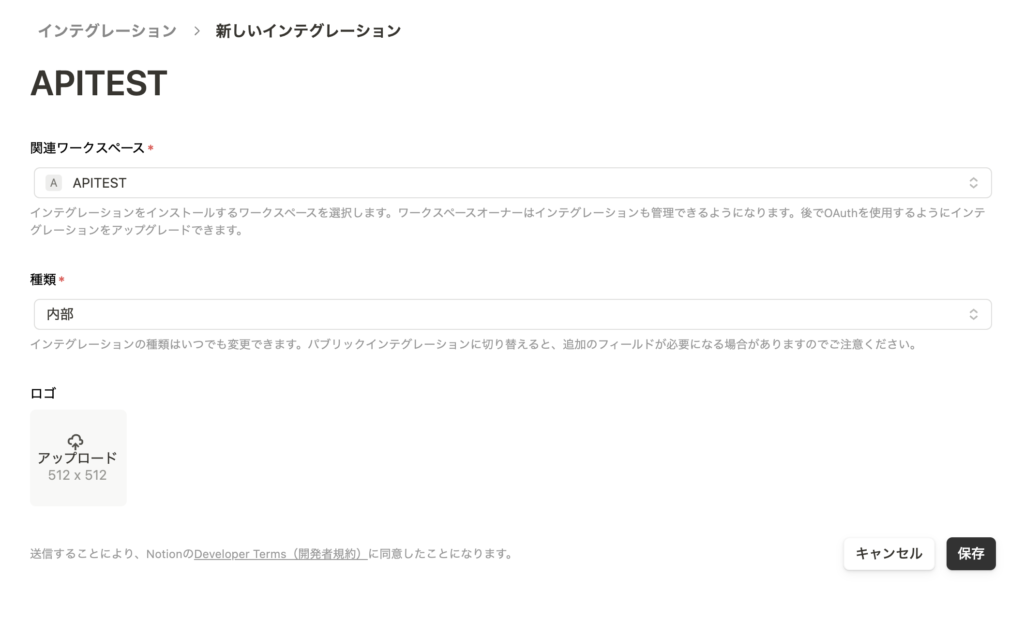
インテグレーション名(関連ワークスペース)、種類を選択します。
種類はアクセス範囲ですので基本的には内部で良いでしょう。
入力できましたら、右下の保存をクリックするとインテグレーションが作成されます。
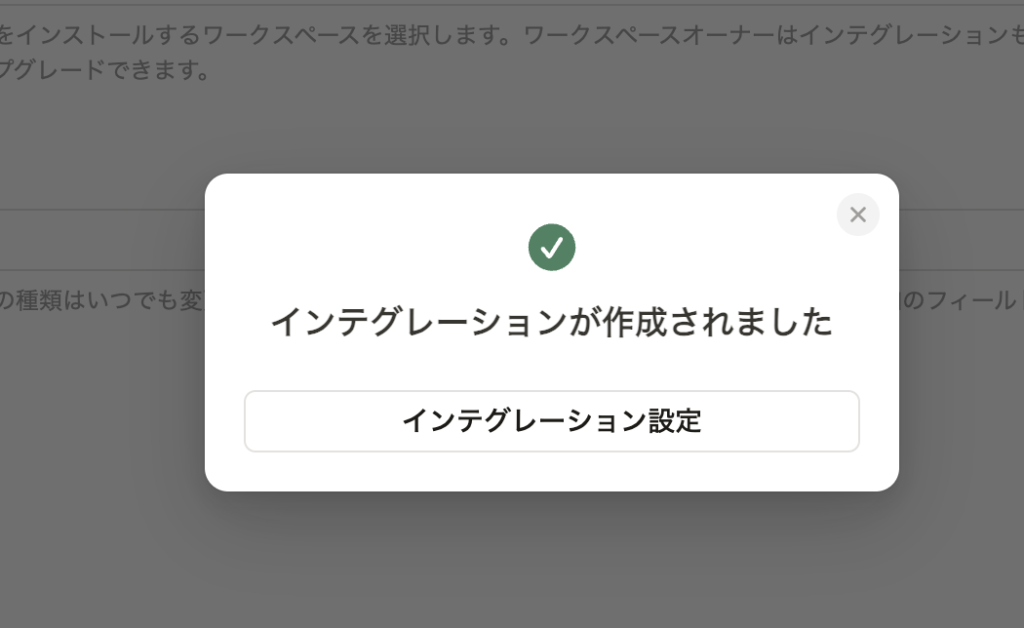
上記の画面が表示されますのでインテグレーションの設定をクリックしてください。

内部インテグレーションシークレットが表示されますので、右の表示をクリックし内容をメモしておきましょう。
*以下シークレットは###############で表現いたします。
あともう一つ大切な設定があります。
それは、作成したインテグレーションとデータベースを繋げる必要があります。
先ほど作成したデータベースを開き右上の三点リーダー(…)からメニューを開き接続し、その中から作成したインテグレーションを追加します。
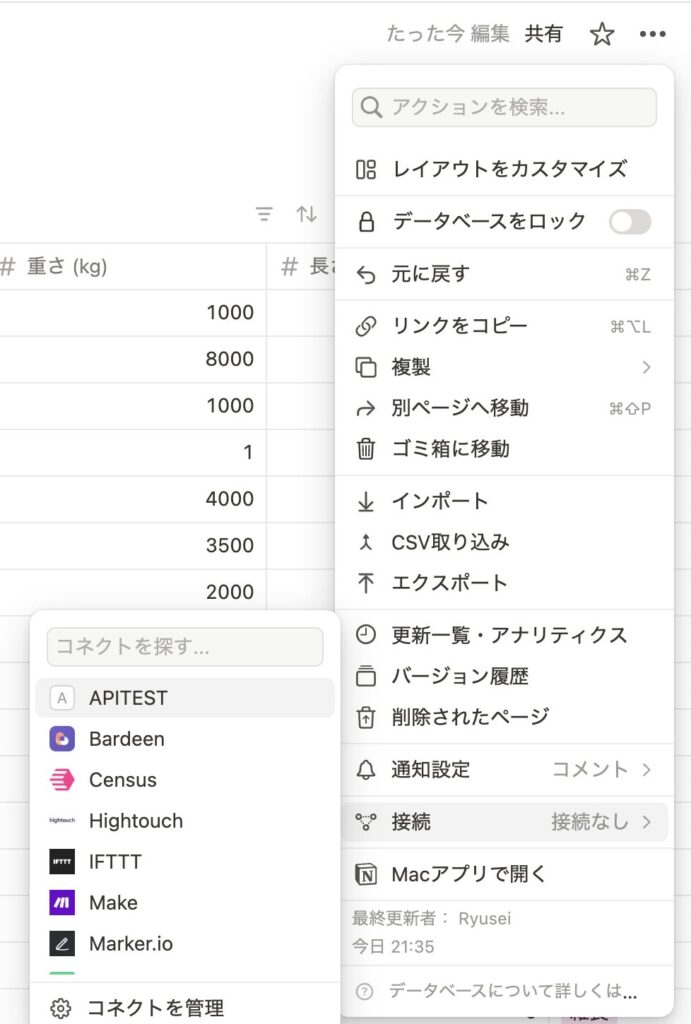
これでAPIの設定は以上となります。
ではFileMakerよりAPIを叩き、データベースを操作してみましょう。
FileMakerからNotion APIを叩く
ではNotionのデータベースと同じFileMakerのファイルを準備します。
準備ができましたら早速Notion APIを叩きましょう。
Notion APIの使用方法に関しては下記公式ドキュメントをご参照ください。
なお、英語のサイトしかありませんので翻訳ツールなどをご利用ください。
データの取得
まずはデータを取得していきましょう。
データの取得するには以下のように設定します。
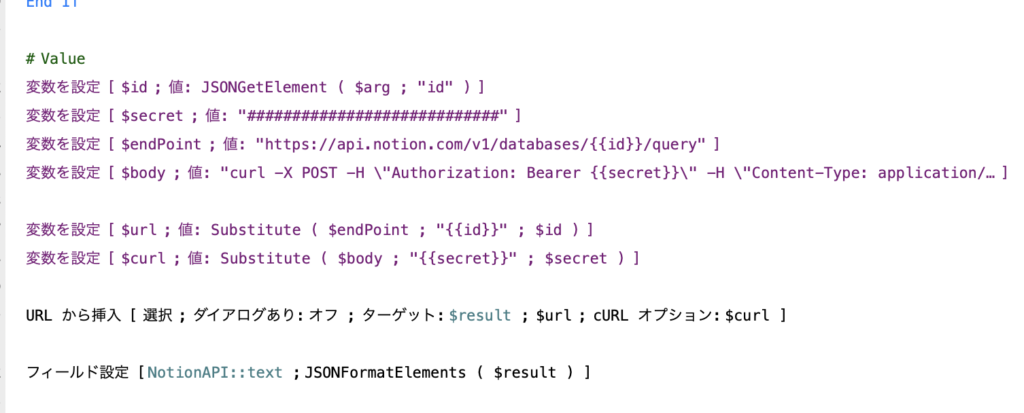
この設定でデータを取得をすると下の画像のような結果が返ってきます。
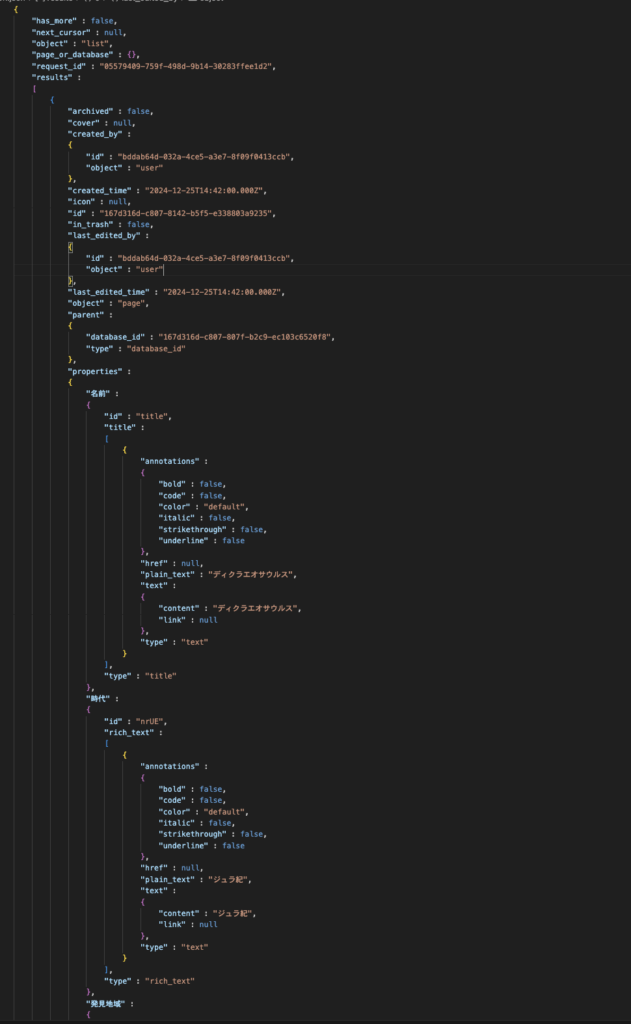
これはJSONと言われるフォーマットで軽量かつ読みやすくAPIではよく使われます。
詳しくはこちらの記事をご覧ください。
では、取得したJSONデータをきれいにデータベースに直しFileMakerに取り込むと下の画像のようになります。
*FileMakerにはJSONを作成、取得、編集といった機能があります。
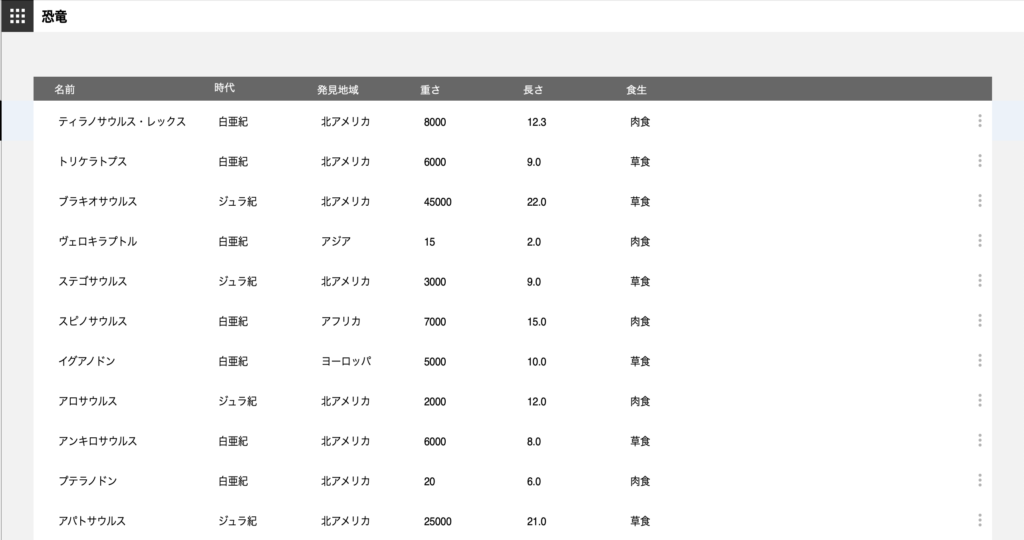
データの新規作成
では次は新規作成をFileMakerからやってみましょう。
新規作成には以下のように設定します。
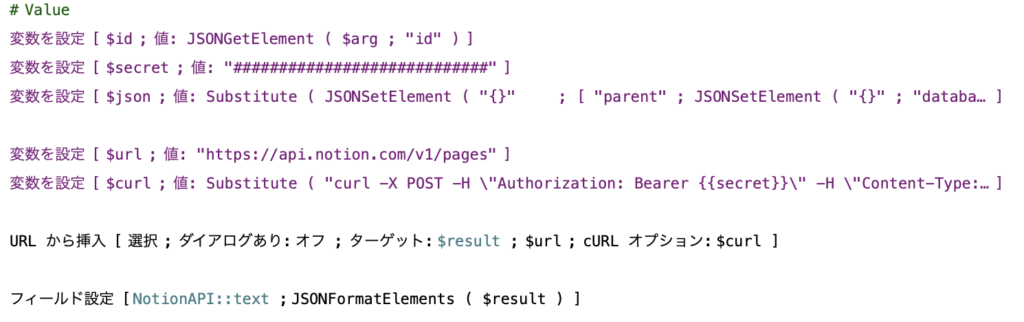
これだけだと少し分かりずらいのでどんなデータになっているか確認してみましょう。
以下はcurlと言われるもので記載していますが現段階ではAPIで使用する便利なツールだと思っていてください。
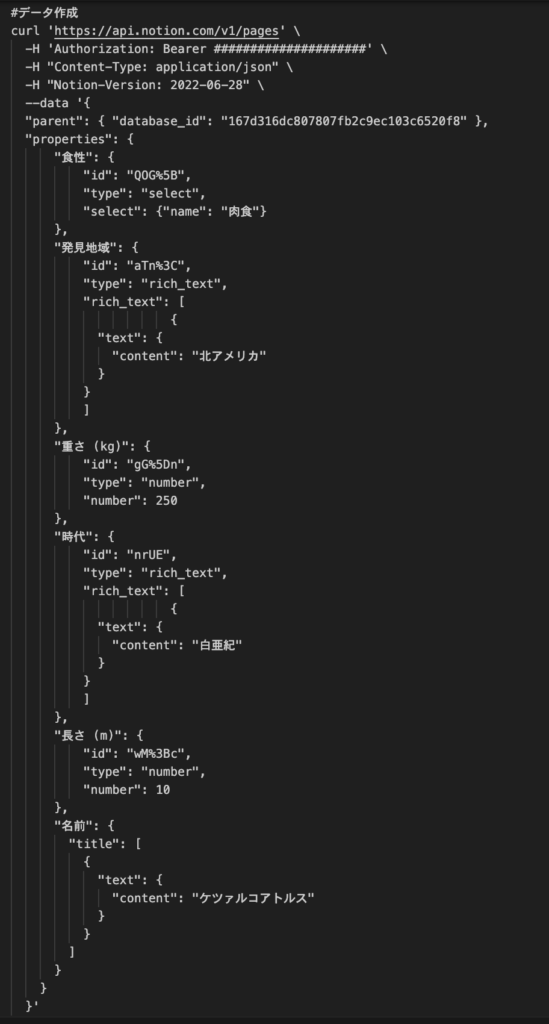
JSONのデータがどんな基準で作成しているかは少し複雑でしたがリファレンスに全て記載してくれていましたので問題なく作成できました。
取得したJSONを使うのも一つの手ですが少し指定が違ったりと確認するところがある印象です。
では実行してみましょう。
実行すると以下のJSONが返ってきます。
少し長いので表示しきれないですが作成した情報がJSONデータとして返ってきますので、先ほどの取得した時と同じロジックでFileMakerのデータベースに入れることができます。
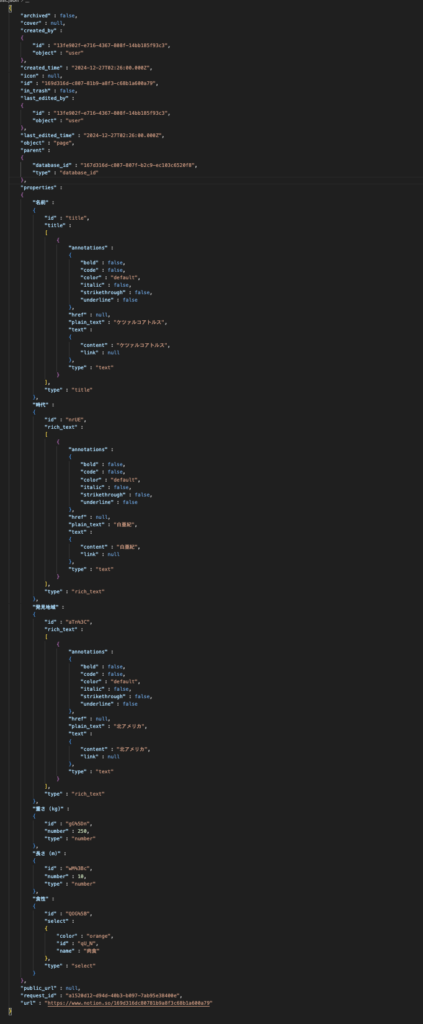
データの編集
では次は編集をFileMakerからやってみましょう。
編集は新規作成のエンドポイント、つまりURLの後ろに編集したいidを入れ編集する箇所のJSONを作成することでできるのでほとんど新規作成と同じです。
idは取得した際に得られるidもしくはURLのv=より後ろがidとなります。

そして、編集するJSONは以下のようになります。
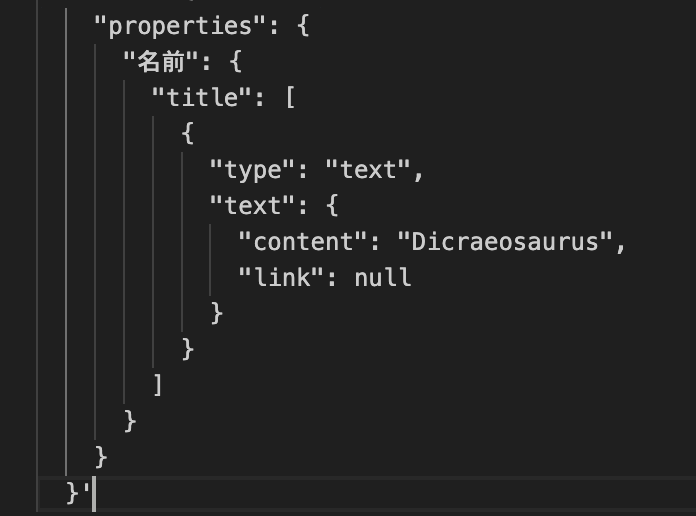
名前を英語に編集してみたいと思います。
実行しNotionを確認するといかの画像のように編集されています。
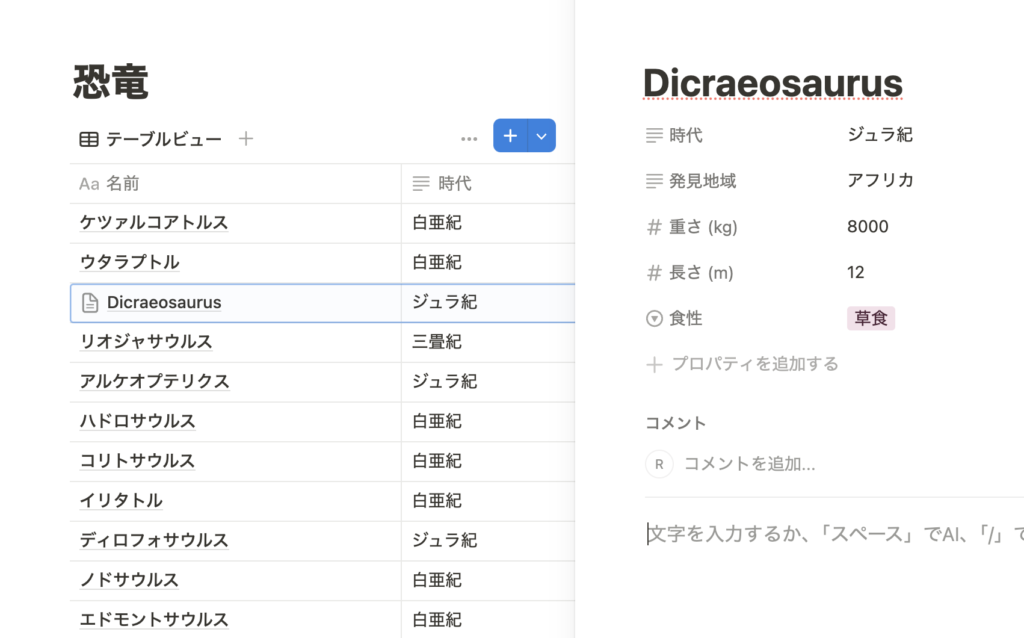
これでFileMakerからNotionにいつでもデータの取得、新規作成、編集ができるようになりました。
他にもいくつかAPIが存在しているのでまだまだできることがありますが一点だけ気になる点があるかと思います。
それは、Notionでデータを修正した場合FileMakerに反映されるのかということです。
結論をお伝えするとNotionにはWebhookやWebSocketと言われる相互連携するためのものがなくNotionから直接反映することができません。
しかし、ポーリング(定期実行)といった手法を使用することで相互連携は可能になり、FileMakerには定期実行するための機能がありますので擬似的に相互連携をすることは可能となっております。
まとめ
本記事では、NotionとFileMakerを連携する方法についてNotion APIを活用した具体的な手順を解説しました。
Notionは、ノーコードやローコードツールとして人気を集めており、非エンジニアでも直感的にカスタマイズ可能な点が魅力です。一方で、APIを使用することでさらに高度な連携が可能になり、企業や個人プロジェクトにおいて効率的なワークフローを構築する手助けとなります。
また、株式会社ブリエでは、FileMakerを活用したシステム開発や運用支援を行っています。
APIの活用を含めたシステム構築についてのご相談はお気軽にお問い合わせください。

多岐にわたる業種での経験を経て、現在はFileMakerを中心に活躍中のエンジニアです。ローコード開発を得意としながらも、Django、React、Flutterなどの技術にも挑戦し、幅広い開発スキルを習得。常に自分の技術を磨き、より良いソリューションを提供できるよう、継続的にスキルアップを図っています。多彩な技術を駆使して、クライアントのニーズに応える柔軟性と、迅速かつ効果的な開発力が強みです。




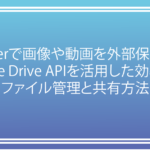


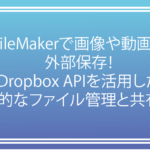






-1024x290.png)